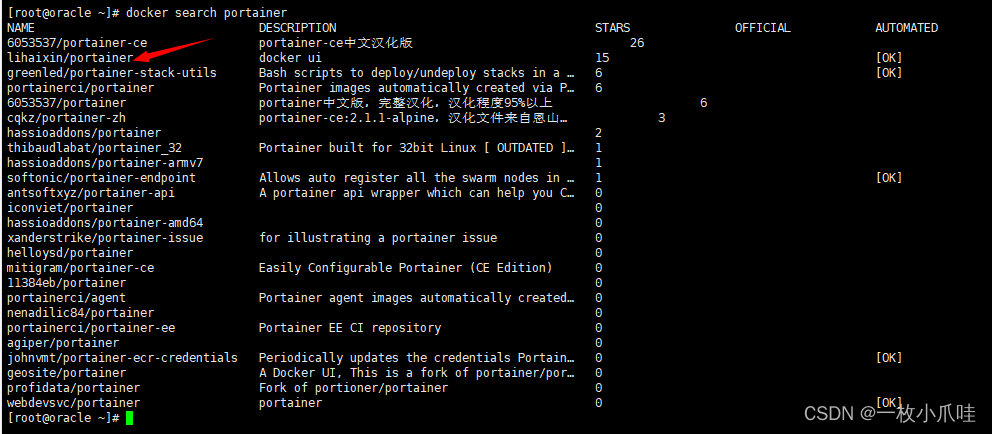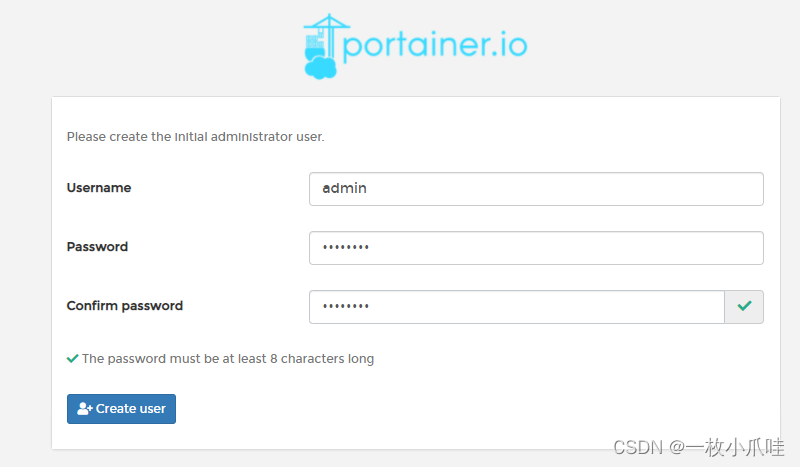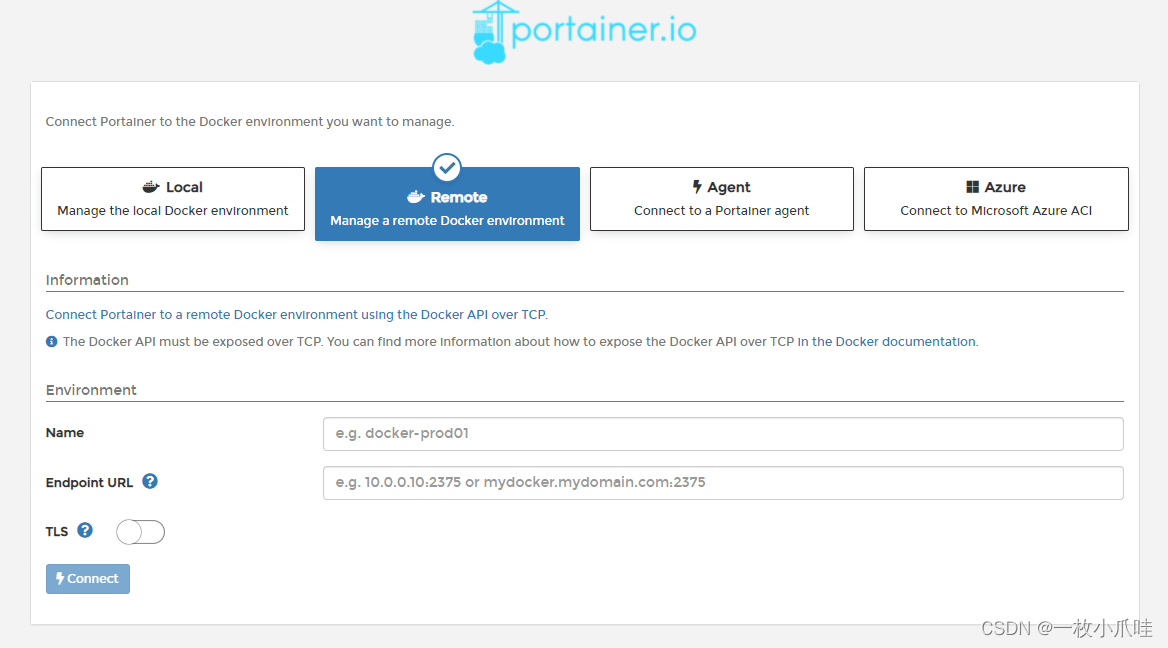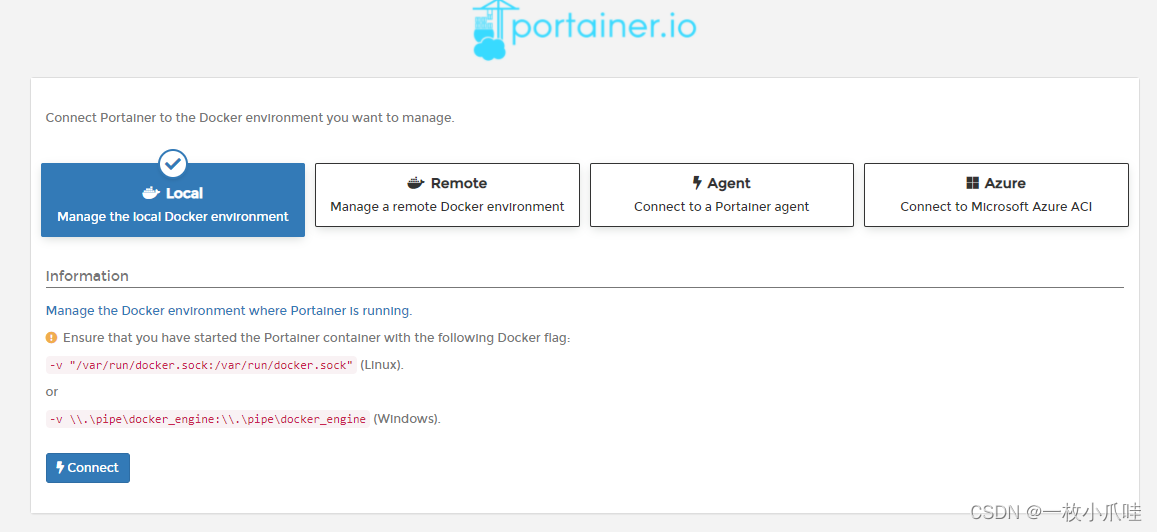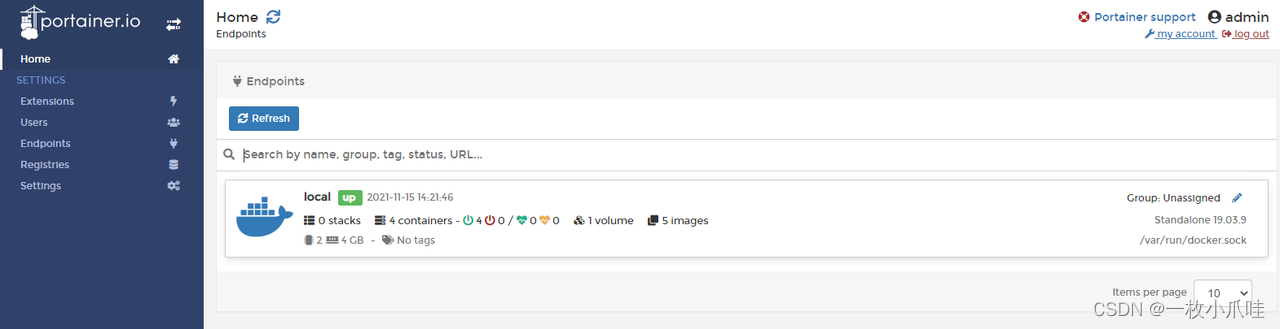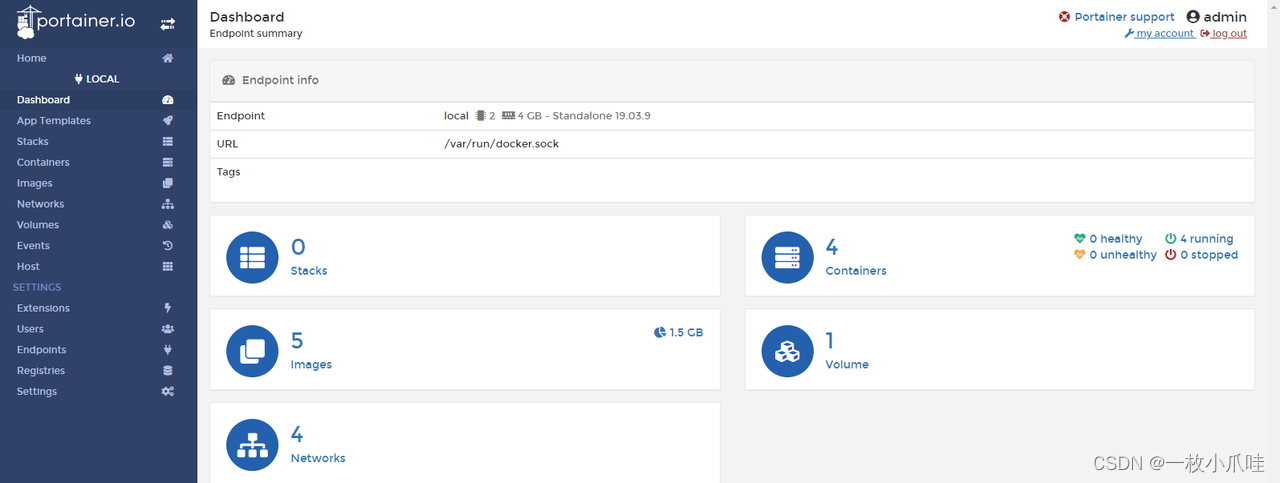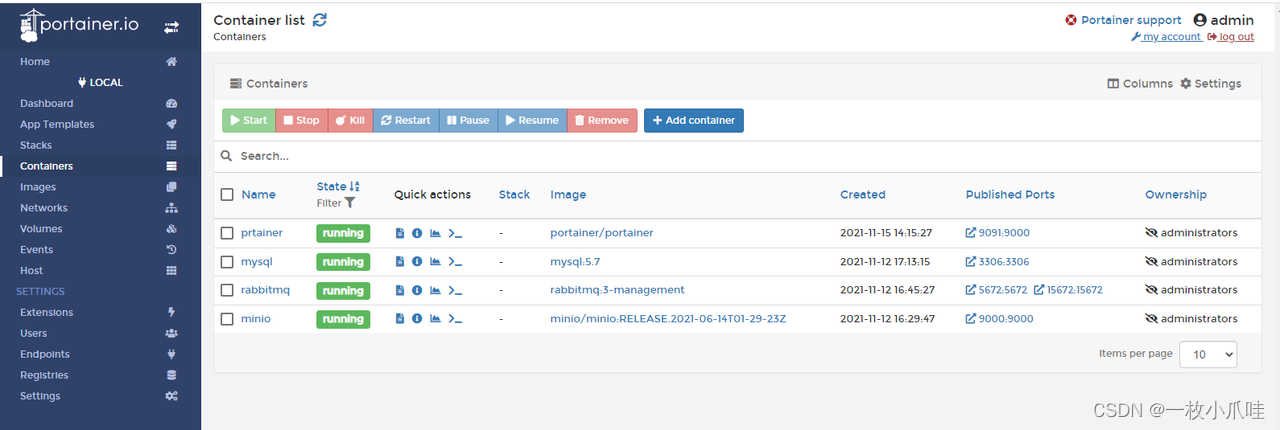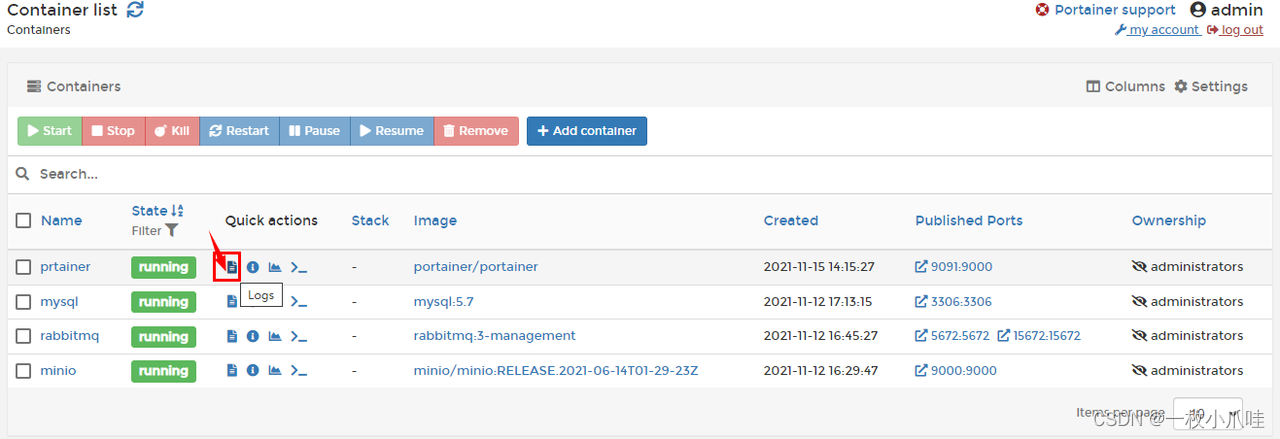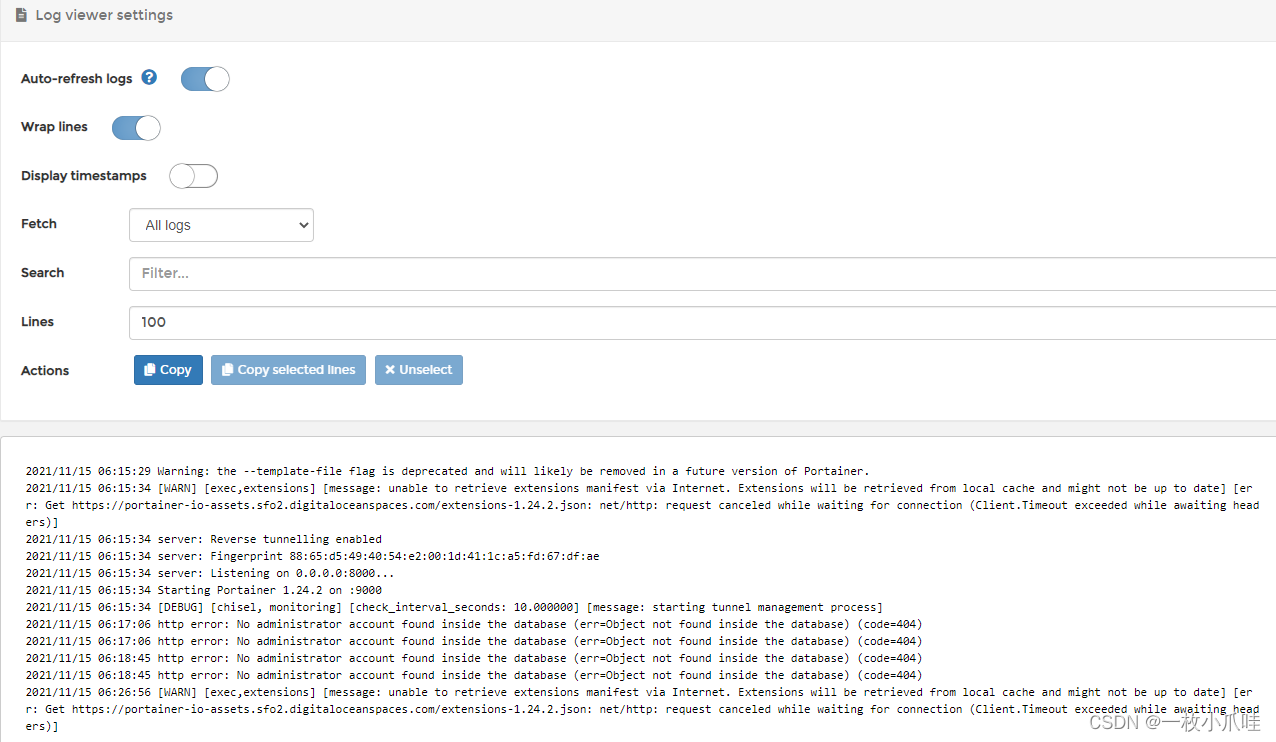docker安装portainer详细步骤
portainer是一款容器管理可视化界面,不想在虚拟中使用命令管理容器的小伙伴,可以选择安装portainer对容器进行管理,查看日志、启动、停止容器等非常方便。
1. 搜索portainer镜像
docker search portainer
2. 拉取portainer镜像
docker pull lihaixin/portainer
3. 启动portainer容器
# 启动镜像
docker run -d -p 9000:9000 --restart=always \
-v /var/run/docker.sock:/var/run/docker.sock \
--name portainer lihaixin/portainer
4. docker ps查看容器
docker ps
# 查看日志
docker logs -f portainer
5. 浏览器中ip+端口访问
首次登录,需要你创建管理员admin的密码,
密码创建好后,进入docker连接管理界面:
可以选择管理本地Local和远程Remote的Docker两个选项,我们安装在本机,直接选择Local,然后Connect进入管理界面:
继续点击右边的local条目,点击【Connect】进入容器管理界面:
继续点击右边的local条目,进入容器管理界面:
点击左边菜单栏的Containers,打开容器管理界面。
查看运行容器日志
点击查看更多内容
为 TA 点赞
评论
共同学习,写下你的评论
评论加载中...
作者其他优质文章
正在加载中
感谢您的支持,我会继续努力的~
扫码打赏,你说多少就多少
赞赏金额会直接到老师账户
支付方式
打开微信扫一扫,即可进行扫码打赏哦